
Ako ste kupili samo Lenovo V580C laptop ili instalirali operativni sistem pre nego što nastavite sa svojim u potpunosti iskoristiti, potrebno instalirati upravljački program. Kako to učiniti će biti rečeno u našoj trenutnoj članku.
Preuzmite upravljačke programe za laptop Lenovo V580C
Od vozača za opremu, u većini slučajeva, može se vršiti na više načina. Neki od njih podrazumeva nezavisnu pretraživanje, drugi vam omogućiti da automatizirati ovaj proces. Svi oni su na raspolaganju za Lenovo V580C laptop.Način 2: Auto update
Ako ne znate koji određene upravljačke programe potrebne za vaš laptop, ali u isto vrijeme želite da preuzmete samo neophodne za njih, a ne sve dostupne, umjesto ručno pretraživanje na stranici podrške za proizvod, možete koristiti web skener ugrađen u njega.
Idite na Automatski Driver stranica Stranica za pretragu
- Jednom na "Drivers and Software" stranicu, idite na "Automatsko Driver Update" tab i kliknite na dugme "Start Scan".
- Čekati završetak verifikaciju i pročitati njegove rezultate.
Ovo će biti lista softvera, slično kao i činjenicu da smo vidjeli na petom koraku prethodnog način, sa jedinom razlikom da će biti predstavljen samo one elemente koje je potrebno da se instalira ili ažurira na upravo vaš Lenovo V580c.
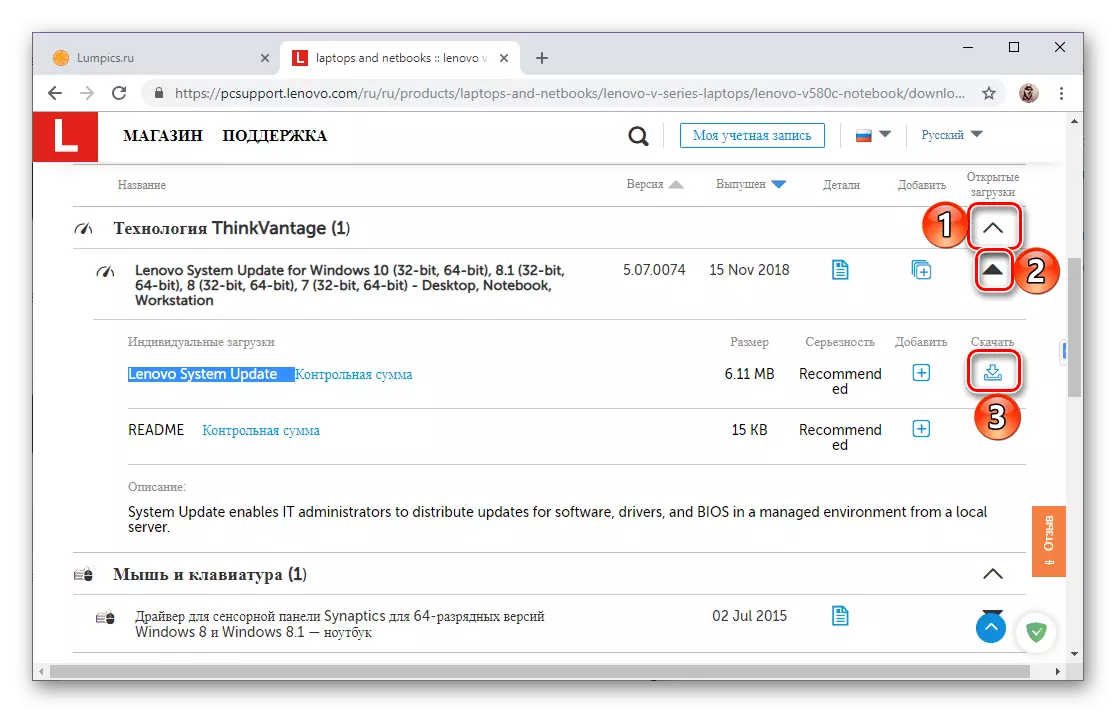
Prema tome, potrebno je da se ponašaju na isti način - Save vozača predstavljen na listi na laptopu, a zatim obavlja svoje instalacije.
- Nažalost, Lenovo online skener ne uvijek radi ispravno, ali to ne znači da neće biti u mogućnosti da biste dobili potrebne programe. Vas će se tražiti da preuzmete i instalirate brendiranih komunalnih Lenovo servis most, koji će eliminirati problem.
Da biste to učinili, na ekranu sa opisom mogućih uzroka greške, kliknite na dugme "Slažem se",
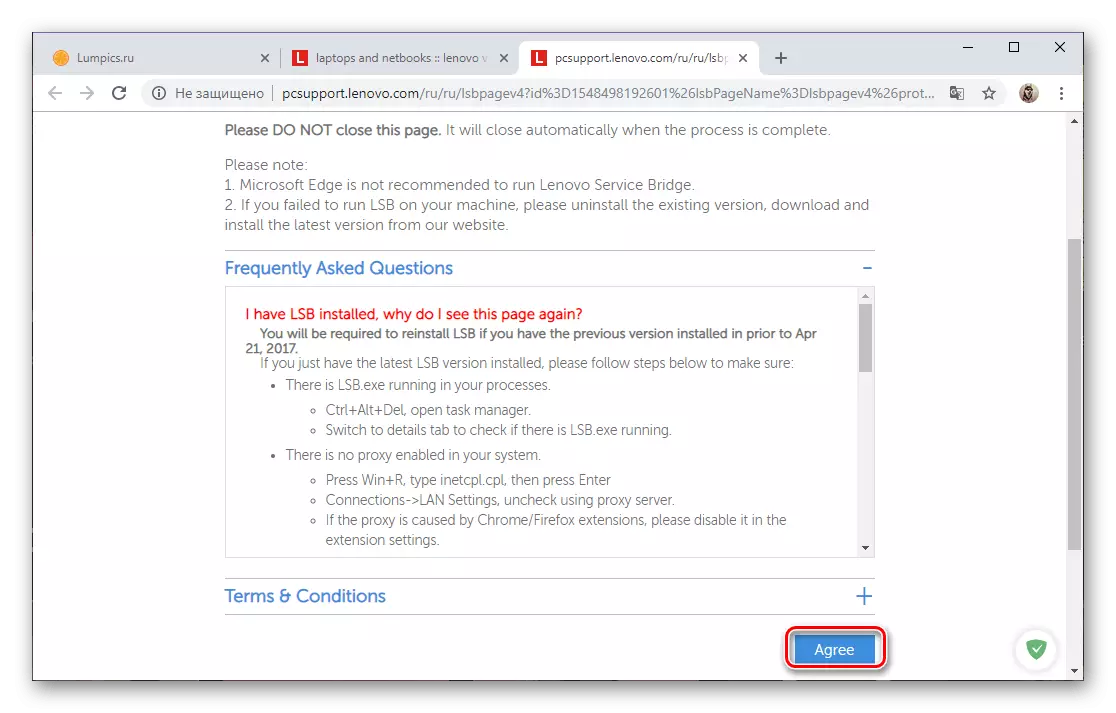
Čekati strana preuzimanje
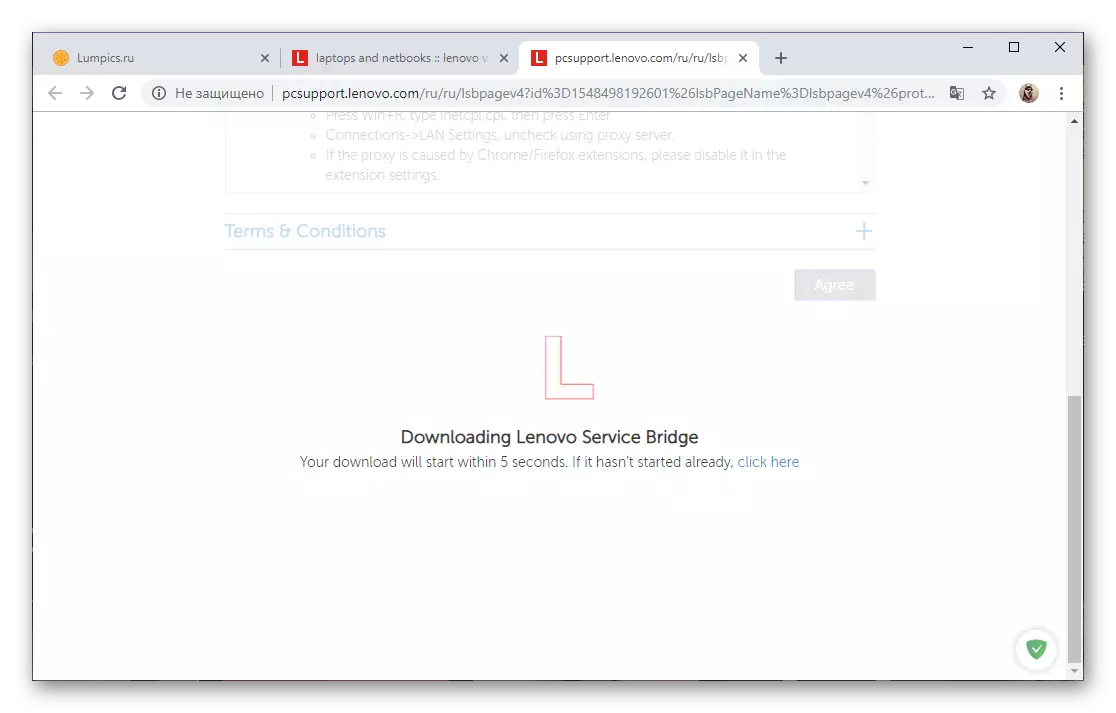
I spasiti aplikacija instalacije datoteku na laptop.
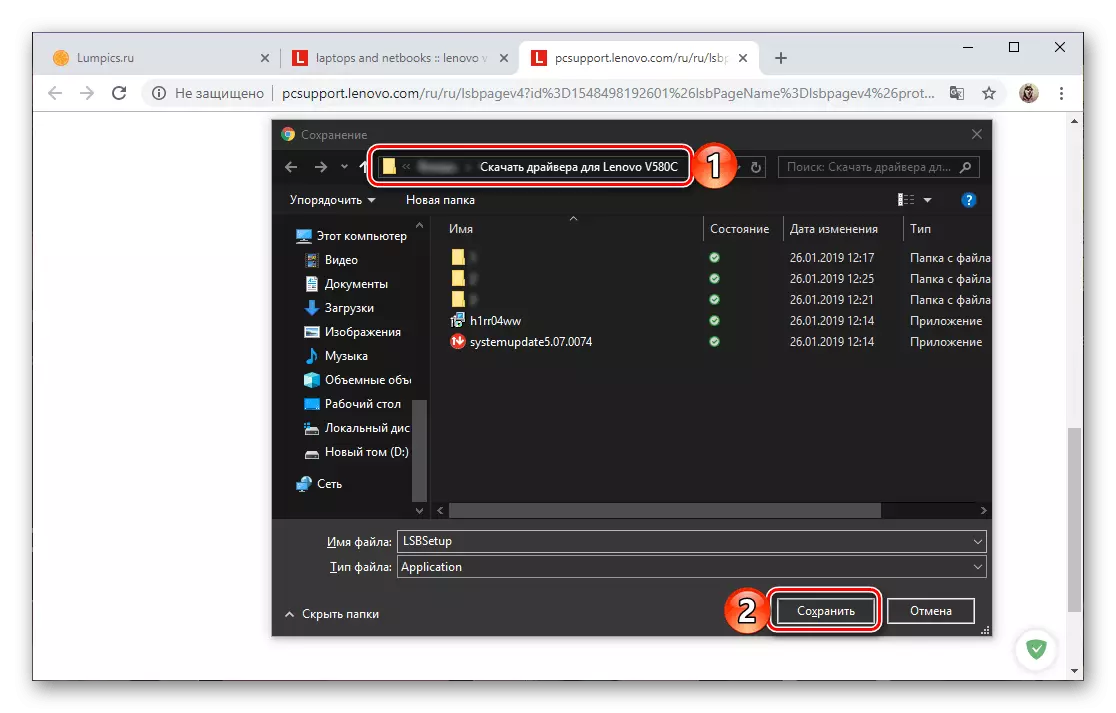
Obavlja svoju instalaciju, a zatim ponovite skeniranje, to jest, da se vratimo na prvi korak u ovoj metodi.
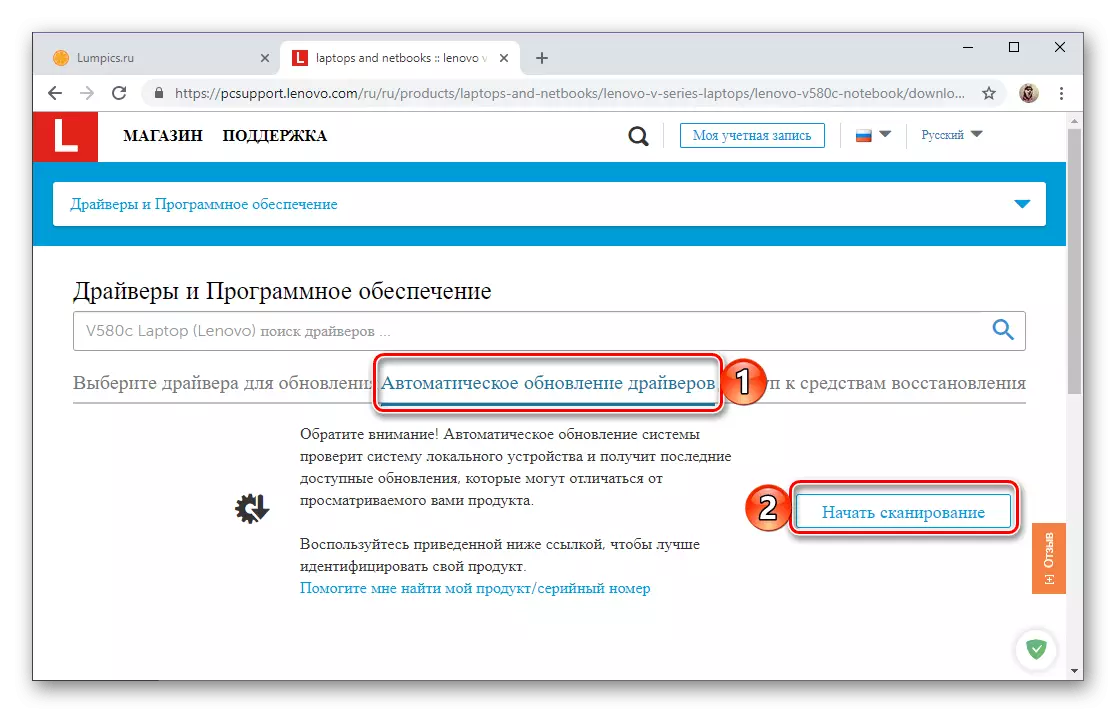
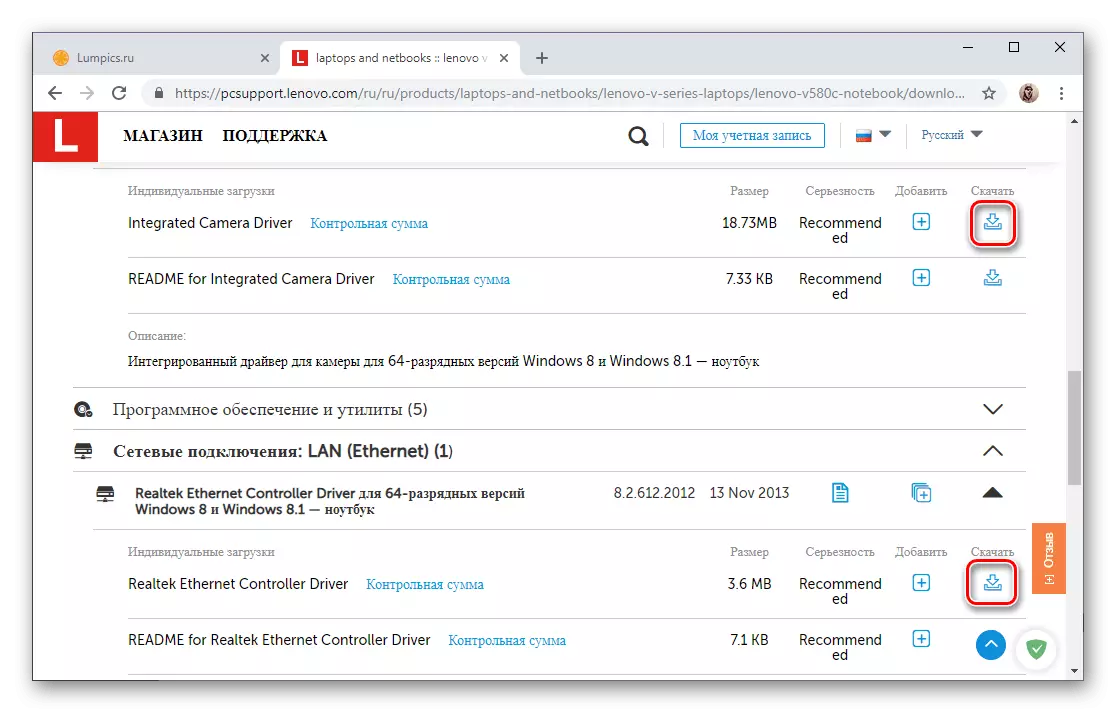
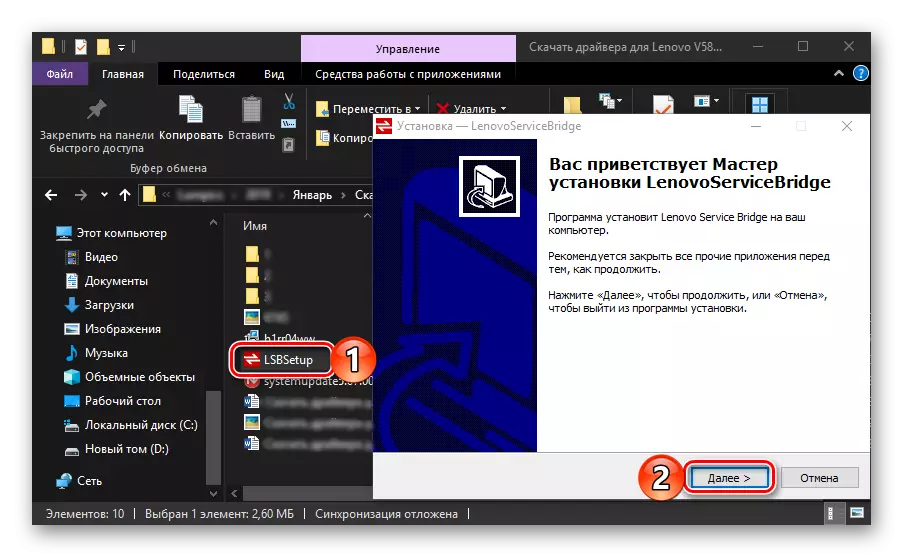
3 metode: Lenovo System Update
Vozači za mnoge Lenovo laptopi mogu se instalirati i / ili ažurirati pomoću brendirane aplikacije, preuzimanje što je moguće na službenoj internet stranici. Radi sa Lenovo V580C.
- Ponovite korake 1-4 iz prve metode ovog članka, a zatim preuzeti prvu aplikaciju sa liste predloženih - Lenovo System Update.
- Obavljati svoje instalacije na laptopu.
- Koristite preporuke za pronalaženje, instaliranje i ažuriranje upravljačkih programa sa linka ispod ispod.
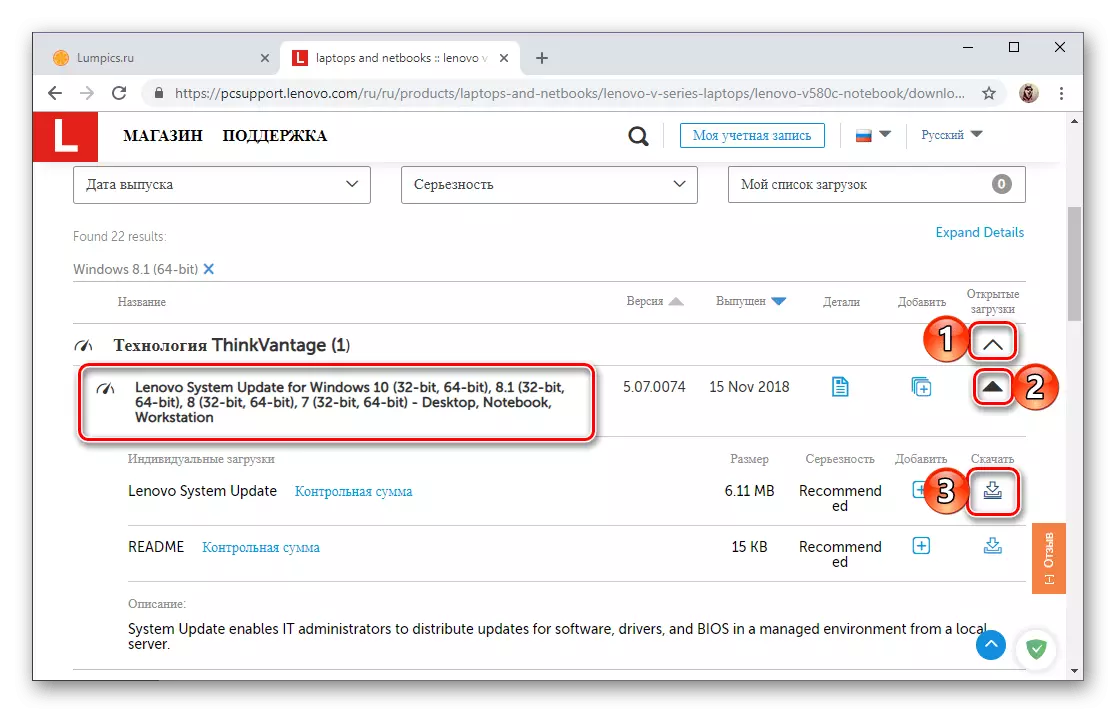
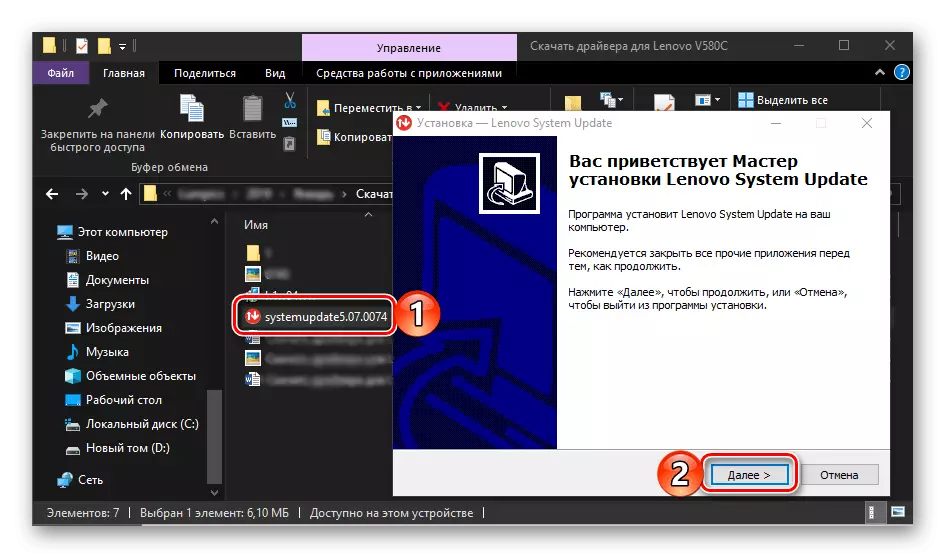
Opširnije: Kako skinuti Vozači za Lenovo Z570 laptop (s početkom u četvrtom koraku Drugi način)
4 metoda: Universal Programi
Postoji veliki broj programa koji rade na sličan Lenovo System Update algoritam, ali ima jedan karakterističan prednost - oni su univerzalni. To je, može se primijeniti ne samo na Lenovo V580C, ali i na bilo koji drugi laptop računala i zasebnih komponenti softvera. Ranije smo pisali o svakoj od tih aplikacija, kao i da ih u odnosu jedni s drugima. Kako biste odabrali najprikladnije rješenje za automatsko preuzimanje i instalaciju upravljačkih provjeri sljedećem članku ispod.
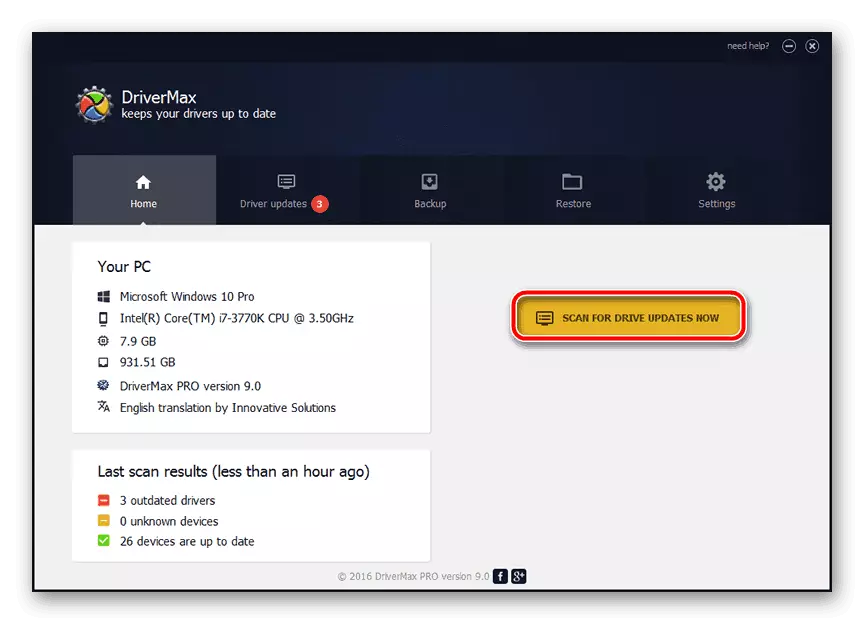
Opširnije: Programi za automatsko pretraživanje i instalacija upravljačkih programa
Ako ne znate koji od prijava koje se razmatraju kod nas, preporučujemo obraća pažnju na DriverMax ili DriverPack Solution. Prvo, to je oni koji imaju najveću bazu podataka hardvera i softvera. Drugo, na našim stranicama postoje detaljne smjernice o tome kako ih koristiti za rješavanje naše današnje zadatak.

Opširnije: Traži i instaliranje upravljačkih programa u DriverPack Solution i DriverMax programa
Metoda 5: ID opreme
Oba univerzalnih programa iz prethodnog metoda i Lenovo brendirani komunalnih, uređaj skenira za traženje nestalih vozača, nakon čega su pronašli vozača odgovara na to, opterećenja i instalirati ih u sistem. Ovako nešto može učiniti potpuno samostalno, prvi imaju ispunjen opreme identifikatora (ID) Lenovo V580C, svaki od željeza komponente, a zatim pronalaženje potrebne softverske komponente na jednom od specijalizovanih sajtova. Saznajte više da je ovo za to je potrebna, možete u referentnom ispod ispod.
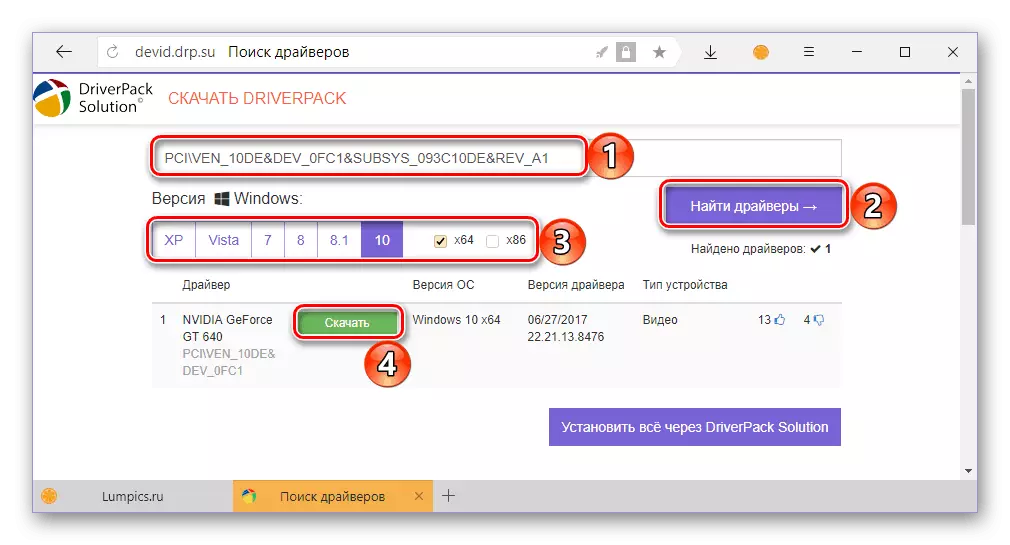
Opširnije: Traži za vozače za opremu koju identifikator
Metoda 6: "Upravitelj uređaja"
Nije sve korisnike računala ili laptop računara koji koriste Windows su potvrdila da možete preuzeti i instalirati potrebne upravljačke programe na ugrađeni u alat. Sve što je potrebno za to je da se odnosi na Device Manager i samostalno pokrenuti potragu za vozača za svaku opremu predstavljeni u njemu, nakon čega će se pratiti samo korak po korak uputstva samog sistema. Primijeniti ovu metodu Lenovo V580C, a možete saznati više o algoritam za njegovu implementaciju u posebnoj materijal na našoj web stranici.
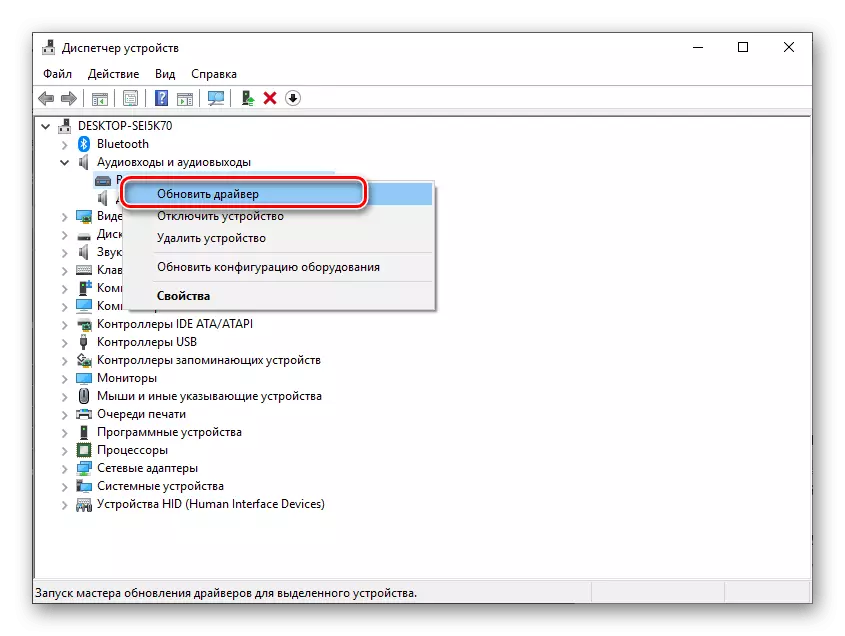
Opširnije: Ažuriranje i instaliranje upravljačkih programa sa standardnim Windows alata
Zaključak
Kao što vidite, ima dosta načina za preuzimanje upravljačkih programa na Lenovo V580C laptop. Uprkos činjenici da je u pogledu izvršenja, oni se razlikuju, krajnji rezultat će uvijek biti isti.
